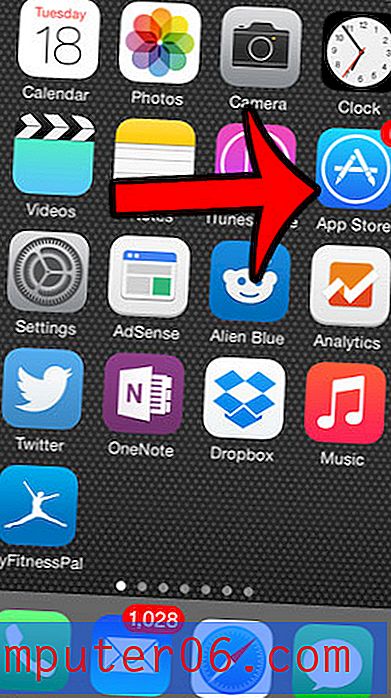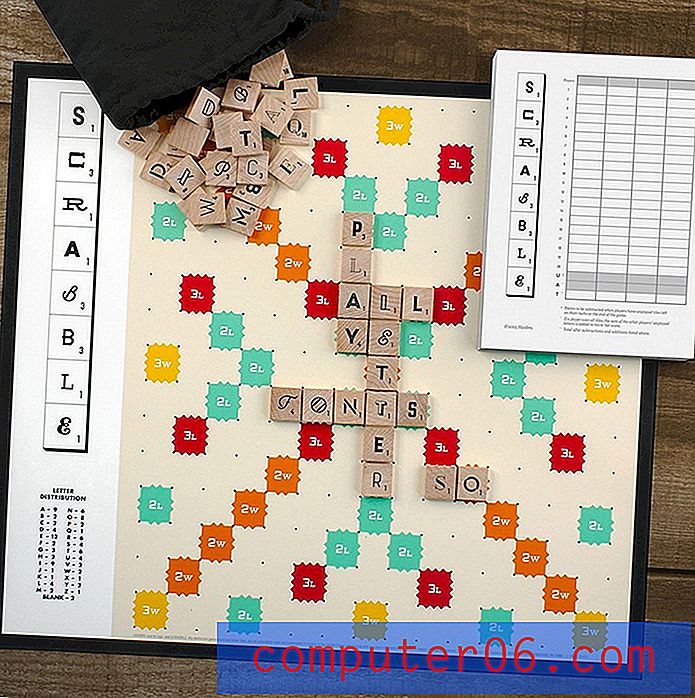Jak przełączyć się z dwóch kolumn na jedną w Dokumentach Google
Niektóre typy dokumentów, które możesz utworzyć za pomocą Dokumentów Google, wymagają sformatowania dokumentu w wiele kolumn. Jeśli jednak edytujesz taki dokument i musisz umieścić go w dokumencie zawierającym jedną kolumnę, możesz zastanawiać się, jak to zrobić bez dużej ilości edycji, kopiowania i wklejania.
Na szczęście menu w Dokumentach Google, które pozwala wybrać liczbę kolumn dla twojego dokumentu, sprawia, że względnie proste jest przełączanie się pomiędzy tymi różnymi opcjami kolumn. Nasz samouczek poniżej pokazuje, jak pobrać dokument dwukolumnowy i przekształcić go w dokument jednokolumnowy za pomocą zaledwie kilku kliknięć.
Jak wrócić do jednej kolumny w Dokumentach Google
Kroki opisane w tym artykule zostały wykonane w Google Chrome. Te same kroki będą działać również w większości innych przeglądarek internetowych na komputery. W tym przewodniku założono, że obecnie masz dokument dwukolumnowy, który chcesz przełączyć na dokument jednokolumnowy. Pamiętaj, że jeśli masz w dokumencie jakieś obrazy lub inne obiekty, może być konieczna zmiana ich rozmiaru. Dlatego po dokonaniu tej zmiany zawsze dobrym pomysłem jest korekta dokumentu, aby mieć pewność, że nie wydarzy się nic niezwykłego.
Krok 1: Przejdź na Dysk Google pod adresem https://drive.google.com/drive/my-drive i otwórz dokument, który chcesz przełączyć z powrotem do jednej kolumny.
Krok 2: Kliknij kartę Format w górnej części okna.

Krok 3: Wybierz opcję Kolumny, a następnie kliknij opcję po lewej stronie, aby przełączyć dokument na jedną kolumnę.
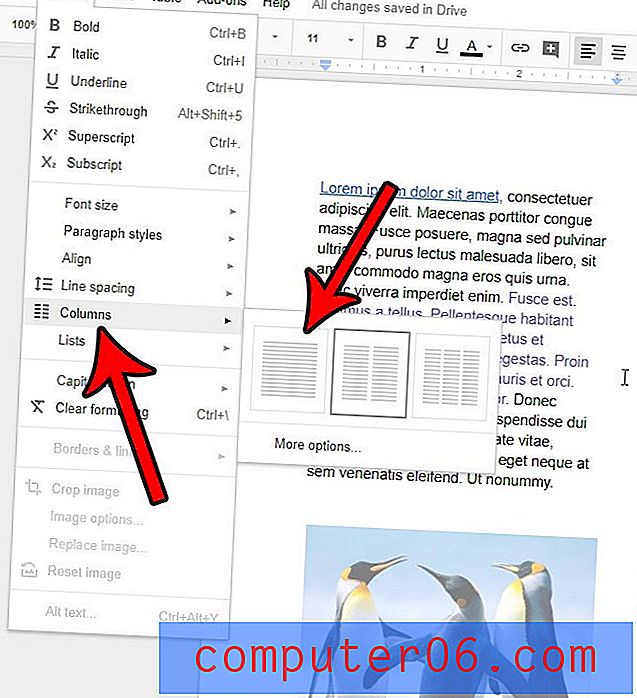
Czy masz dokument w formacie Dokumentów Google, ale musisz go przesłać jako dokument programu Word? Dowiedz się, jak zapisać jako dokument programu Word z Dokumentów Google, aby móc utworzyć potrzebny plik nawet bez użycia programu Microsoft Word.